Jak nainstalovat sadu Dell Endpoint Security Suite Enterprise pro systém Linux
Resumen: Pomocí těchto pokynů lze nainstalovat sadu Dell Data Security Endpoint Security Suite Enterprise pro systém Linux.
Síntomas
Poznámka:
- V květnu 2022 dosáhl nástroj Dell Endpoint Security Suite Enterprise ukončení údržby. Tento produkt a související články již společnost Dell neaktualizuje. Více informací naleznete v článku Zásady životního cyklu produktu (konec podpory/životnosti) nástroje Dell Data Security. Máte-li jakékoli dotazy týkající se alternativních článků, obraťte se na prodejní tým nebo na adresu endpointsecurity@dell.com.
- Další informace o aktuálních produktech naleznete v článku Zabezpečení koncového bodu.
Tento článek popisuje, jak nainstalovat sadu Dell Data Security Endpoint Security Suite Enterprise pro systém Linux.
Dotčené produkty:
Dell Endpoint Security Suite Enterprise pro systém Linux
Dotčené verze:
v1.0.0 a novější
Dotčené operační systémy:
Linux
Causa
Není relevantní.
Resolución
Proces instalace sady Dell Data Security Endpoint Security Suite Enterprise pro systém Linux se provádí pomocí příkazového řádku.
Poznámka: Další informace o systémových požadavcích produktu, včetně podporovaných verzí systému Linux, naleznete v článku Systémové požadavky sady Dell Endpoint Security Suite Enterprise.
- Otevřete Terminál.
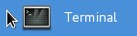
- Do Terminálu zadejte příkaz
sudo tar –xvf '/FilePathA/DellESSE.tar.gz' –C /FilePathBa stiskněte klávesu Enter.

Poznámka:
- Ve výše uvedeném příkladu:
- FilePathA představuje umístění, kde se nachází soubor tar.gz.
- Příklad cesty FilePathA = /home/admin/Desktop/Downloads/
- FilePathB představuje umístění, kam je extrahován soubor tar.gz.
- Příklad cesty FilePathB = /home/admin/Desktop/ESSE
- FilePathA představuje umístění, kde se nachází soubor tar.gz.
- V příkazech se rozlišují velká a malá písmena.
- Ukázkové cesty se mohou oproti vašemu prostředí lišit.
- Zadejte příkaz
sudo 'filepath/install.sh'z extrahovaného instalačního balíčku do Terminálu a stiskněte klávesu Enter.

- Do pole Password zadejte heslo pro používaný účet a stiskněte klávesu Enter.

- Vyplňte IP adresu nebo DNS nástroje Dell Security Management Server a stiskněte klávesu Enter.

- Vyplňte port služby hlavního serveru Dell Security Management Server a stiskněte klávesu Enter.

Poznámka: Ve výchozím nastavení je služba hlavního serveru spuštěna na portu 8888.
- Po zobrazení výzvy k instalaci balíčku DellESSE a jeho závislostí stiskněte klávesu Y a poté stiskněte Enter.
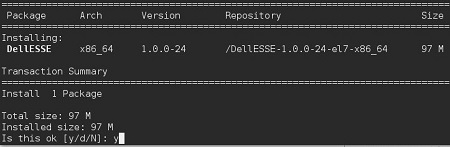
- Pokud budete vyzváni ke schválení otisku prstu, stiskněte klávesu Y. V opačném případě přejděte ke kroku 9.

- Stisknutím klávesy Y nainstalujte balíček CylanceDellATPPlugin a stiskněte Enter.
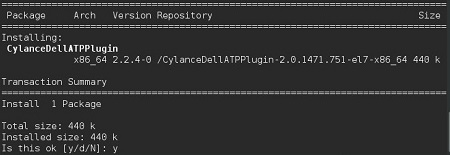
- Stisknutím klávesy Y nainstalujte balíček DellAdvancedThreatProtection a poté stiskněte Enter.
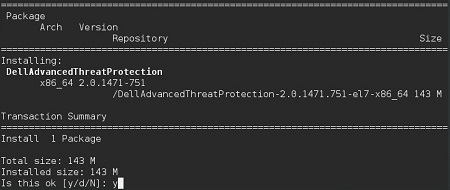
- Po dokončení instalace zadejte
Exita stiskněte Enter.
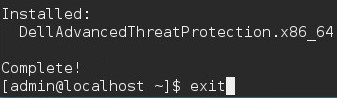
Chcete-li kontaktovat podporu, přečtěte si článek Telefonní čísla mezinárodní podpory Dell Data Security.
Přejděte na portál TechDirect a vygenerujte online žádost o technickou podporu.
Další informace a zdroje získáte na fóru komunity Dell Security.
Información adicional
Productos afectados
Dell Endpoint Security Suite EnterprisePropiedades del artículo
Número del artículo: 000124563
Tipo de artículo: Solution
Última modificación: 20 dic 2022
Versión: 11
Encuentre respuestas a sus preguntas de otros usuarios de Dell
Servicios de soporte
Compruebe si el dispositivo está cubierto por los servicios de soporte.
Propiedades del artículo
Número del artículo: 000124563
Tipo de artículo: Solution
Última modificación: 20 dic 2022
Versión: 11
Encuentre respuestas a sus preguntas de otros usuarios de Dell
Servicios de soporte
Compruebe si el dispositivo está cubierto por los servicios de soporte.